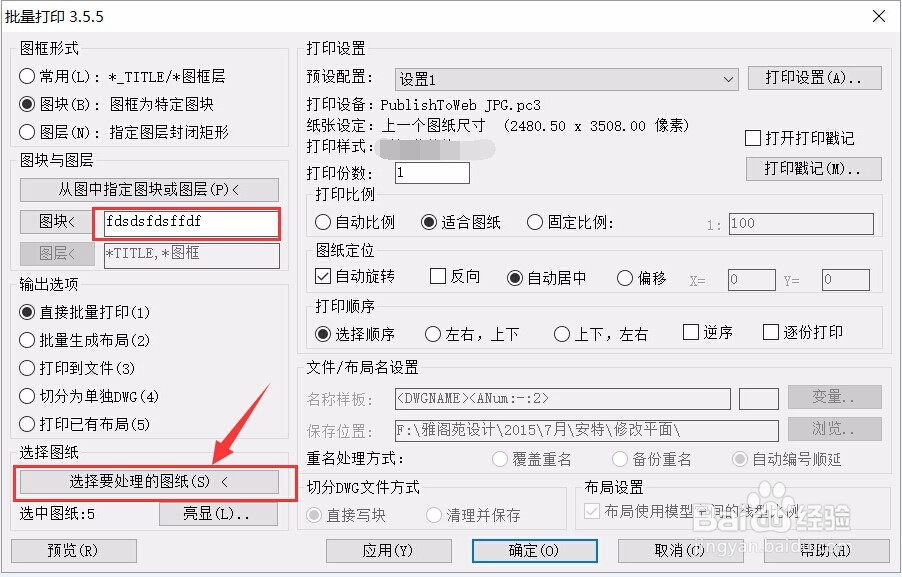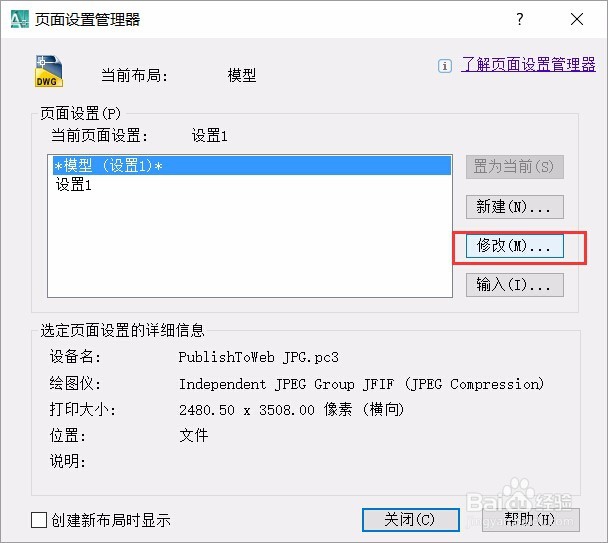如何快速批量打印cad图纸 工程图纸
1、打开需要打印挡图纸
2、在下面 输入 bp 回车(插件要先安装一下才可以用到这个命令)
3、弹出批量打印对话框,对里面进行设置,选择这几个选项后,点从图中指定块或图层。
4、就会跳到cad界面,选择图框图块
5、选择好后,图块显示后面会出现这图块的名称,点选择要处理的图纸
6、选择好后,回车,返回到批量打印设置界面,选择亮显,看刚才选择的是否成功,选择的会出现打叉红框。如果不对就重新选择
7、设置一下打印设置
8、选择修改
9、选择打印机
10、设置打印的纸张,打印区域,打印比例,纸张方向和打印样式,点确定。
11、点关闭
12、这样这边就会显示刚才设置的内容
13、点确定,就会自动打印刚才选择图纸了,打印大量的图纸是不是很轻松了。
声明:本网站引用、摘录或转载内容仅供网站访问者交流或参考,不代表本站立场,如存在版权或非法内容,请联系站长删除,联系邮箱:site.kefu@qq.com。
阅读量:35
阅读量:72
阅读量:76
阅读量:76
阅读量:85